Shaxda tusmada
Tababarku wuxuu sharxayaa sida loo sameeyo Excel VLOOKUP kiis xasaasi ah, wuxuu muujinayaa dhowr habab oo kale oo kala saara kiiska qoraalka, wuxuuna tilmaamayaa awoodaha iyo xaddidnaanta shaqo kasta. >
> Waxaan qiyaasayaa mid kasta Isticmaalayaasha Excel waa yaqaan shaqada ay qabato eegida tooska ah ee Excel. Sax, waa VLOOKUP. Si kastaba ha ahaatee, dad aad u tiro yar ayaa og in Excel's VLOOKUP uu yahay kiis aan dareen lahayn, taasoo la macno ah inay xarfaha yaryar iyo UPPERCASE ula dhaqmaan sidii xarfo isku mid ahHalkan waxaa ah tusaale degdeg ah oo muujinaya karti la'aanta VLOOKUP inay kala saarto kiiska qoraalka. Ka soo qaad haddii aad "biil" ku haysato unugga A2 iyo "Bill" ee A4. Qaaciddada hoose waxay qaban doontaa "biil" sababtoo ah waxay ku soo horaysaa habka raadinta oo waxay ka soo celisaa qiime u dhigma B2.
=VLOOKUP("Bill", A2:B4, 2, FALSE)
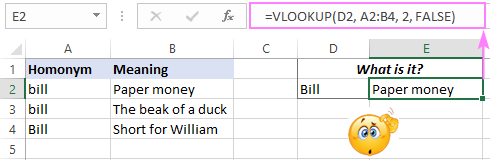 >
>
Case-sensitive VLOOKUP formula
Sida kor ku xusan, qaacidada VLOOKUP ee caadiga ah ma aqoonsana kiiska warqadda. Si kastaba ha ahaatee, waxaa jira hab lagu sameeyo Excel VLOOKUP kiis-xasaasi ah, sida lagu muujiyay tusaalahan hoose.
Ka soo qaad inaad haysato Aqoonsiga shayga ee tiirka A oo aad rabto inaad soo jiidato qiimaha shayga oo faallo ka bixiso Laga soo bilaabo tiirarka B iyo C. Dhibaatadu waxay tahay in aqoonsiga ay ku jiraan xarfo yaryar iyo kuwa waaweynba. Tusaale ahaan, qiimayaasha A4 (001Tvci3u) iyo A5 (001Tvci3U) waxay ku kala duwan yihiin oo keliyaDabeecadda ugu dambeysa, "u" iyo "U", siday u kala horreeyaan.
Markaad eegayso "001Tvci3 U ", qaacidada caadiga ah ee VLOOKUP waxay soo saartaa $90 taasoo la xiriirta "001Tvci3 u" "sababtoo ah waxay ka hor imanaysaa "001Tvci3 U " ee qaabka raadinta. Laakin tani ma aha waxa aad rabto, sax?
=VLOOKUP(F2, A2:C7, 2, FALSE)
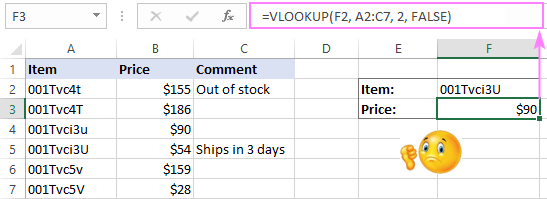
Si aad u samayso baadhitaan kiis xasaasi ah gudaha Excel, waxaanu isku daraynaa VLOOKUP, DOORASHADA oo sax ah hawlaha:
VLOOKUP(RUN, DOORAN({1,2}, EXACT( raadinta_qiimaha, eegi_array), soo celinta_array), 2, 0)Qaciidadan guud waxay si fiican ugu shaqaysaa xaaladaha oo dhan. Waxaad xitaa ka fiirin kartaa midig ilaa bidix , wax uu qaacidada VLOOKUP ee caadiga ah aysan awoodin inay sameyso. Kudos to Pouriya si aad u soo jeediso xalkan fudud oo xarrago leh!
Xaaladeena, qaababka dhabta ah waxay u socdaan sida soo socota.
Si aad u soo jiidato qiimaha F3:
> =VLOOKUP(TRUE, CHOOSE({1,2}, EXACT(F2, A2:A7), B2:B7), 2, FALSE)<3Si aad u soo qaadato faallada F4:
> =VLOOKUP(TRUE, CHOOSE({1,2}, EXACT(F2, A2:A7), C2:C7), 2, FALSE)>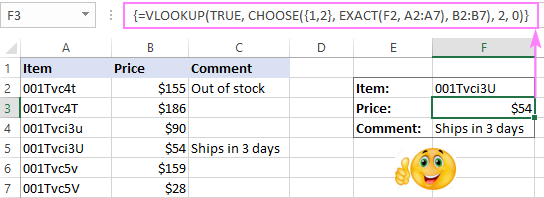 >> Xusuusnow. Dhammaan noocyada Excel ee aan ka ahayn Excel 365, tani waxay u shaqeysaa oo kaliya qaab qaabaysan, markaa xasuusnoow inaad riixdo Ctrl + Shift + Geli si aad si sax ah u dhammaystirto. Gudaha Excel 365, iyadoo ay ugu wacan tahay taageerada habaynta firfircoon, waxay sidoo kale u shaqeysaa sidii qaacido caadi ah.
>> Xusuusnow. Dhammaan noocyada Excel ee aan ka ahayn Excel 365, tani waxay u shaqeysaa oo kaliya qaab qaabaysan, markaa xasuusnoow inaad riixdo Ctrl + Shift + Geli si aad si sax ah u dhammaystirto. Gudaha Excel 365, iyadoo ay ugu wacan tahay taageerada habaynta firfircoon, waxay sidoo kale u shaqeysaa sidii qaacido caadi ah.Sida qaaciidadani u shaqeyso: >
>Qaybta xudunta u ah khiyaamada samaynaysa waa DOORASHADA qaacidada ee buulka leh EXACT:> CHOOSE({1,2}, EXACT(F2, A2:A7), C2:C7)>Halkan, Shaqada EXACT waxay isbarbar dhigaysaa qiimaha F2 marka loo eego qiime kasta oo A2:A7 ah oo soo noqda TRUE haddii ay isku mid yihiin oo ay ku jiraan kiiska xarafka,BEEN haddii kale: {FALSE;FALSE;FALSE;TRUE;FALSE;FALSE}
{FALSE,155;FALSE,186;FALSE,90;TRUE,54;FALSE,159;FALSE,28}
VLOOKUP(TRUE, {FALSE,155;FALSE,186;FALSE,90;TRUE,54;FALSE,159;FALSE,28}, 2, 0)Case-sensitive XLOOKUP formula
Microsoft 365 macaamiishu waxay ku samayn karaan baadhitaan kiis xasaasi ah gudaha Excel iyagoo wata qaacido ka fudud. Sida aad qiyaasi karto, waxaan ka hadlayaa guullaha ka awood badan VLOOKUP - shaqada XLOOKUP.
Sababtoo ah XLOOKUP waxay u shaqeysaa raadinta iyo soo celinta arrays si gooni gooni ah, uma baahnid khiyaanada isku dhafka laba-geesoodka ah ee hore. tusaale. Si fudud, u isticmaal EXACT lookup_array doodda:
XLOOKUP(RUN, EXACT( raadinta_qiimaha, lookup_array), soo celinta_array, " Lama helin)Doodda u dambaysa ("Lama helin") waa ikhtiyaari. Kaliya waxay qeexaysaa qiimaha la soo celinayo haddii aan la helin wax u dhigma. Haddii aad iska dhaafto, ka dib qaladka caadiga ah ee #N/A ayaa la soo celin doonaa haddii ay dhacdo in qaacidadu ay wax ka weydo.
Miiska muunadda, kuwani waa hababka xasaasiga ah ee XLOOKUP ee la isticmaalo.
0> Si aad u hesho qiimaha F3:> =XLOOKUP(TRUE, EXACT(F2, A2:A7), B2:B7, "Not found")>Si aad u soo saartofaalo F4: =XLOOKUP(TRUE, EXACT(F2, A2:A7), C2:C7, "Not found")
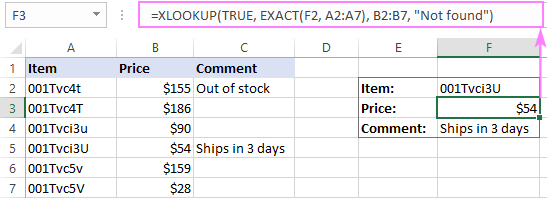
Sida qaaciddani u shaqeyso kala duwanaansho qiyam ah RUN iyo BEEN, halkaas oo TRUE ka dhigan tahay kulannada xasaasiga ah. XLOOKUP waxay raadisaa shaxanka sare qiimaha RUNTA ah oo wuxuu ka soo celiyaa ciyaarta array_array . Fadlan ogow, haddii ay jiraan laba ama in ka badan oo isku mid ah oo isku mid ah oo ku jira tiirarka raadinta (oo ay ku jiraan kiiska xarafka), qaaciddada ayaa soo celin doonta ciyaarta ugu horreysa ee la helay.
Xayndaynta XLOOKUP : kaliya ayaa la heli karaa ee Excel 365 iyo Excel 2021.
SUMPRODUCT - Ka-fiirin xaalad-xasaasi ah si loo soo celiyo lambarrada is-waafajinta
Sidaad ka fahantay ciwaanka, SUMPRODUCT waa hawl kale oo Excel ah oo samayn karta baadhitaan kiis xasaasi ah , laakiin waxay soo celin kartaa qiimaha tirada oo keliya. Hadii aysan taasi ahayn kiiskaaga, u bood tusaalaha INDEX MATCH kaas oo siinaya xal dhammaan noocyada xogta
Sida aad u malaynayso, Excel's SUMPRODUCT-gu waxa uu ku dhuftaa qaybo ka mid ah habab cayiman oo soo celisa wadarta badeecadaha. Maaddaama aan rabno baaritaan xasaasi ah kiis, waxaan isticmaalnaa shaqada EXACT si aan u helno shaxanka ugu horreeya:
=SUMPRODUCT((EXACT(A2:A7,F2) * (B2:B7)))
Waa wax laga xumaado, shaqada SUMPRODUCT ma soo celin karto u dhigma qoraalka mar haddii qiimaha qoraalka aan la badin karin. Xaaladdan oo kale, waxaad heli doontaa #VALUE! Khaladka sida unugga F4 ee shaashadda hoose:
>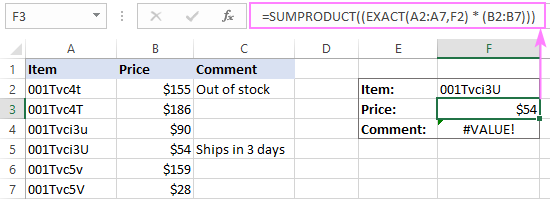 >>
>>Sidee qaaciidadani u shaqeyso:
Sida tusaale ahaan VLOOKUP hubinta shaqadaQiimaha F2 marka loo eego dhammaan qiyamka ku jira A2:A7 oo soo celiyaa RUN marka la eego kulammada xasaasiga ah, BEEN haddii kale:
SUMPRODUCT(({FALSE;FALSE;FALSE;TRUE;FALSE;FALSE}*{155;186;90;54;159;28}))
SUMPRODUCT({0;0;0;54;0;0})
Natiijadu waxay tahay, natiijadu waxay soo celisaa lambar ka timid. tiirka B oo u dhiganta ciyaarta xasaasiga ah ee saxda ah ee tiirka A.
Xaynadda SUMPRODUCT : waxay soo celin kartaa qiimayaasha tirooyinka kaliya. dhammaan noocyada xogta
Ugu dambeyntii, waxaan ku dhownahay inaan helno qaacido baaritaan kiis xasaasi ah oo xaddidan oo ka shaqeeya dhammaan noocyada Excel iyo dhammaan xogta.
Tusaalahani wuxuu imaanayaa kaliya maahan sababtoo ah kan ugu fiican ayaa loo kaydiyaa ugu dambeeya, laakiin sidoo kale sababtoo ah aqoonta aad ku kasbatay tusaalooyinkii hore ayaa laga yaabaa inay kaa caawiso inaad si fiican u fahamto kiiska xasaasiga ah ee MATCH INDEX.
Isku dhafka INDEX iyo MATCH ayaa inta badan la isticmaalaa ee Ex cel sida beddelka badan oo dabacsan oo badan oo VLOOKUP ah. Maqaalka soo socdaa wuxuu qabtaa shaqo wanaagsan (rajo :) isagoo sharaxaya sida labadan shaqo u wada shaqeeyaan - Isticmaalka INDEX MATCH halkii VLOOKUP.
Halkan, waxaan kaliya ku xasuusin doonaa qodobbada muhiimka ah:- 15>Shaqada MATCH waxay raadisaa qiimaha raadinta ee ku jira shaxanka la cayimay oo soo celisa booskeeda. >
- Qoraalkabooska qiimayntu waxa ay si toos ah u aadaysaa row_num doodda shaqada INDEX oo faraysa in qiimaha safkaas laga soo celiyo. >
Qaciddada si loo aqoonsado kiiska qoraalka, kaliya waxaad waxaan u baahanahay in lagu daro hal shaqo oo dheeraad ah isku darka INDEX MATCH classic. Sida iska cad, waxaad u baahan tahay shaqada EXACT mar kale:
INDEX( return_array, MATCH(RUN, EXACT( lookup_value, lookup_array),0))Qaabka dhabta ah ee F3 waa:
> =INDEX(B2:B7, MATCH(TRUE, EXACT(A2:A7, F2), 0))>F4, waxaanu isticmaalnaa kan: =INDEX(C2:C7, MATCH(TRUE, EXACT(A2:A7, F2), 0))
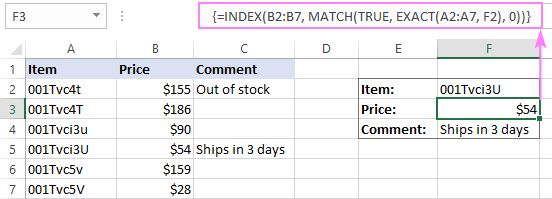 >
>Sida qaaciidadani u shaqeyso:
0 Si la mid ah dhammaan tusaalooyinkii hore, EXACT waxay ku soo celisaa RUN qiimihii kasta ee A2:A7 kaas oo si sax ah u dhigma qiimaha F2. Maadaama aan TRUE u isticmaalno lookup_valueee MATCH, waxay ku soo celinaysaa booska saxda ah ee ciyaarta xasaasiga ah ee saxda ah, taas oo ah sida saxda ah waxa INDEX u baahan yahay inuu ka soo celiyo ciyaarta B2: B7.Qaaciddada baaritaanka kiis-sare ee xasaasiga ah
Qodobka kor ku xusan ee INDEX MATCH wuxuu u muuqdaa mid qumman, sax? Laakiin dhab ahaantii, ma aha. Aan ku tuso sababta.
Ka soo qaad unug ku jira tiirka soo laabashada ee u dhiganta qiimaynta uu bannaan yahay. Maxaa soo noqon doona qaacidada? Waxba.Oo hadda, aan aragno waxa ay dhab ahaantii ku soo noqoto:
=INDEX(C2:C7, MATCH(TRUE, EXACT(A2:A7, F2), 0))
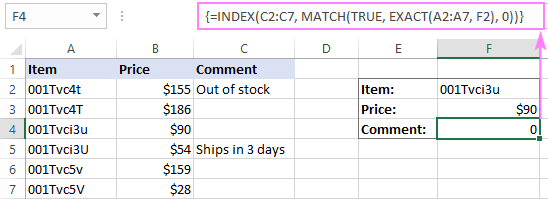
Hagaag, qaacidada waxay soo celisaa eber! Waxaa laga yaabaa, runtii muhiim maaha marka kaliya laga hadlayo qiyamka qoraalka. Si kastaba ha noqotee, haddii xaashida shaqada ay ka kooban tahay tirooyin oo qaarkood yihiin eber dhab ah, tani waa dhibaato. Laakin hadda waxaad rabtaa qaacido aan la soo koobi karin, miyaadan ahayn kiiskan:
=IF(INDIRECT("C"&(1+MATCH(TRUE,EXACT(A2:A7, F2), 0)))"", INDEX(C2:C7, MATCH(TRUE, EXACT(A2:A7, F2), 0)), "")
Qodobka sare:
>- “C” waa tiirka soo noqoshada. >
- "1" waa lambarka taas oo u rogta mawqifka qaraabada unugga uu ku soo celiyay shaqada MATCH una beddelo ciwaanka unugga dhabta ah . >
Tusaale ahaan, arrayga raadinta ee shaqadeenna MATCH waa A2:A7, taasoo la micno ah halka qaraabada ah ee unugga A2 waa "1", sababtoo ah kani waa unugga ugu horreeya ee shaxanka. Laakiin dhab ahaantii, shaxanka eegitaanka wuxuu ku bilaabmayaa safka 2. Si loo magdhabo farqiga, waxaanu ku darnaa 1, markaa shaqada INNDIRECT waxay ka soo celin doontaa qiimaha unugga saxda ah.
Shaashadaha hoose waxay muujinayaan horumarinta kiis xasaasiga INDEX MATCH qaacidada ficil ahaan
Haddii unugga soo laabashadu uu maran yahay, qaacidadu waxba ma soo saarayso (xadhig madhan):
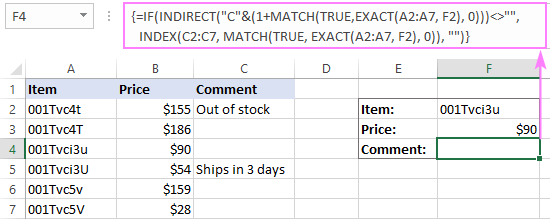 >
>
Haddii unugga soo laabtay ka kooban yahay eber , qaacidadu waxay soo celinaysaa 0:
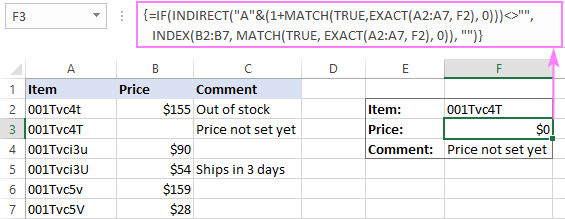 >
>
Haddii aad jeclaan lahaydMuuji fariinta qaar marka unugga soo laabashadu bannaan yahay, ku beddel xadhig madhan ("") dooda u dambaysa ee HADD qoraal ah:
> =IF(INDIRECT("C"&(1+MATCH(TRUE, EXACT(A2:A7, F2), 0)))"", INDEX(C2:C7, MATCH(TRUE, EXACT(A2:A7, F2), 0)), "There is nothing to return, sorry.") 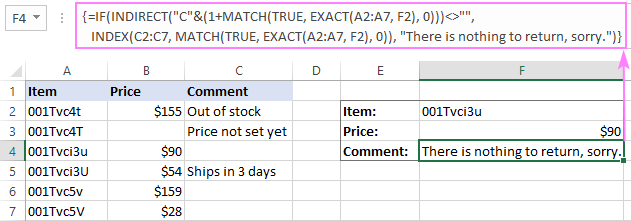
U samee VLOOKUP kiis xasaasi ah hab sahlan
> Isticmaalayaasha Ultimate Suite for Excel waxay leeyihiin qalab gaar ah oo ka dhigaya in lagu eego miisaska waaweyn iyo kuwa adag mid sahlan oo aan walwal lahayn. Waxa ugu fiican ayaa ah in Isku-dhafka Labada Shaxan uu leeyahay ikhtiyaar kiis xasaasi ah, tusaalaha hoosena wuxuu muujinayaa ficil ahaanKa soo qaad inaad rabto inaad jiido Qty. laga bilaabo miiska Lookup ilaa Main oo ku salaysan shayga aqoonsiga gaarka ah:
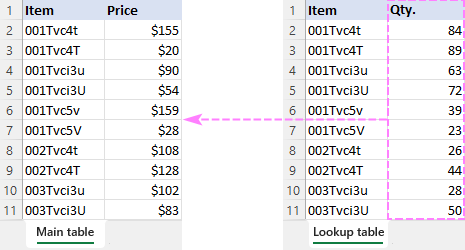 > 3>
> 3>
Waxa aad samayso waa inaad socodsiiso Miisaska Isku-dhafka ah saaxir oo samee tillaabooyinkan:
>- >Dooro shaxda ugu weyn ee aad xogta cusub u soo jiidi karto. >
- Dooro miiska raadinta meesha aad ka raadinayso xogta cusub >
- Dooro hal ama ka badan oo tiirar fure ah (Aqoonsiga shayga kiiskeena). Oo hubi inaad saxdo sanduuqa is-ku-habboonka-xasaasiga ah .
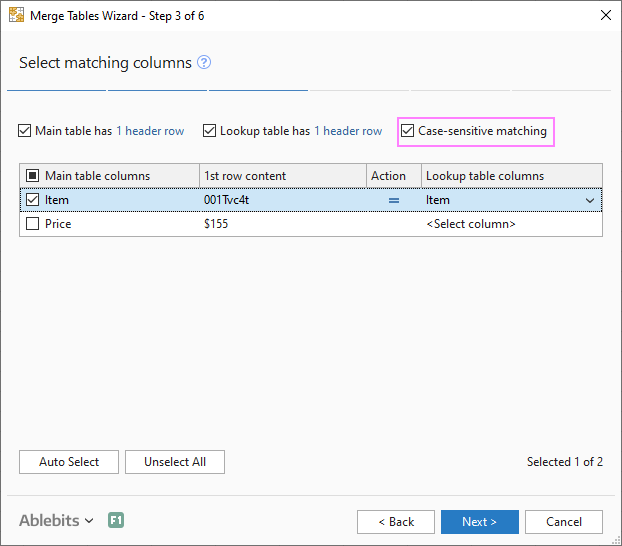
Daqiiqad ka dib, waxaad heli doontaa natiijada la rabo 0>Taasi waa sida loo baadho Excel iyada oo la tixgelinayo kiiska qoraalka. Waxaan kaaga mahadcelinayaa inaad akhriday waxaanan rajeynayaa inaan kugu arko balooggeena usbuuca soo socda!

